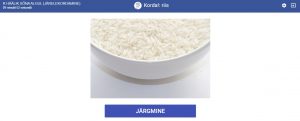Kasutusjuhend logopeedile ja õpetajale
Viimati uuendatud 19. aprillil 2021
Järgi alltoodud juhiseid, et sisestada Mall 1 harjutust.
1. “Harjutus” > “Juhend, sõna või käsklus” (NB!)
Sisesta siia lühike juhis selle kohta, mida kasutaja ülesandes tegema peab. See on talle näha ülesande pealdises.
2. “Harjutus” > “Vali edasi liikumise viis” (NB!)
Otsusta, kuidas kasutaja harjutuse eri ülesannete vahel liigub.
- Vali “Edasi nupp”, kui soovid, et kasutaja saaks järgmisele ülesandele liikumiseks klikata nupul.
- Vali “Õige ja vale nupp”, kui soovid, et kasutaja saaks otsustada, kas pilt vastab etteöeldud sõnale või mitte.
- Vali “Automaatselt järgmine harjutus 1/2/3 sekundi pärast”, kui soovid, et kasutaja kuuleks kõiki sõnu ja näeks neile vastavaid pilte automaatselt, ilma et peaks kuhugi klikkama.
- Vali “Kõnetuvastusega”, kui soovid, et kasutaja kordaks etteöeldud sõna.
3. “Harjutus” > “Heli”
Kontrolli, et heli oleks sees.
4. “Harjutus” > “Vali audio” (NB!)
Vali varamust harjutusele sobiv helifail.
5. “Harjutus” > “Vali pilt” (NB!)
Vali varamust harjutusele sobiv pilt.
6. “Kirjeldus” > “Pealkiri” (NB!)
Vali harjutusele pealkiri, mis selle sisu täpselt kirjeldaks ning mis seda teistest samalaadsetest harjutustest hästi eristada aitaks.
7. “Kirjeldus” > Tekstiväljad (NB!)
Täida kõik viis tekstivälja, et kasutajale oleks selge, mida ta harjutuses tegema peab.
- Esimene tekstiväli (“Selgita, missugused objektid ja funktsioonid…”) peab Sul olema kindlasti täidetud, et saaksid harjutust üldse salvestada. Siin sisestatud kirjeldus on nähtav harjutuste kataloogis harjutuse pealkirja all.
- Teise tekstivälja (“Anna siin lühike käsklus…”) sisu on kuvatud teatud harjutuste sisuvaates pealdises.
- Ülejäänud kolme tekstivälja sisu on kuvatud harjutuse avavaates juhisena.
8. “Kirjeldus” > “Vanuserühm” (NB!)
Vali üks või mitu vanuserühma, mille alla harjutus kataloogis läheb ja mille järgi seda sealt otsida saab. Vanuserühmad on 3-4-aastased, 5-7-aastased, algkool, põhikool ja täiskasvanud (afaasia).
9. “Kirjeldus” > “Keele valdkond” (NB!)
Vali üks või mitu keele valdkonda, mille alla harjutus kataloogis läheb ja mille järgi seda sealt otsida saab. Keele valdkonnad on kõnetaju, hääldamine, sõnavara, grammatika, suhtlemine, lugemine ja kirjutamine.
10. “Kirjeldus” > “Keele tasand” (NB!)
Vali üks keele tasand, mille alla harjutus kataloogis läheb ja mille järgi seda sealt otsida saab. Keele tasandid on kõneautomatism, sõna, sõnaühend, lause ja tekst.
11. “Sätted” > “Soovitatav harjutamise kestvus”
Vali rippmenüüst harjutuse orienteeruv või soovitatav kestvus, et kasutaja teaks, kui kaua tal selle tegemisega aega läheb. Sinu valitud aeg tiksub kasutaja vaates ekraanil vasakul ülaosas. Vaikimisi määratud kestvus on 10 minutit. Kui Su harjutuse tegemiseks läheb vähem aega, siis vali siit kindlasti adekvaatne kestvus. Vastasel juhul lõpeb harjutus kasutaja jaoks enne, kui aeg ekraanil otsa saab.
12. “Sätted” > “Tähed”
Otsusta, kas soovid, et kasutaja näeks sõnu trükitähtedes, suure algustähega või selliselt, nagu Sa need sisestasid.
13. “Sätted” > “Harjutuse jagamine” (NB!)
Otsusta, kes Sinu harjutust näeb. Hetkel on kõik loodud harjutused vaikimisi privaatsed. Kui alles õpid Kõneravi.ee keskkonda tundma ega soovi harjutust avaldada, siis jäta kindlasti valik “Privaatne”. Sel juhul saavad harjutust läbi teha vaid Sinuga seotud kasutajad. Kui aga soovid jagada harjutust ka teiste kasutajatega, siis vali “Avalik”.
14. “Sätted” > “Näita suvalises järjekorras”
Otsusta, kas soovid, et kasutajale kuvataks ülesandeid Sinu sisestatud või suvalises järjekorras.
15. “Sätted” > “Näita õiget vastust, nii nagu on”
Otsusta, kas ja millisel kujul kasutajale etteöeldud sõna harjutuse pealdises kirjalikult kuvatakse.
- Vali “Sõna/Lause”, kui soovid, et kasutaja näeks tervet sõna.
- Vali “Punktiir”, kui soovid, et kasutaja näeks vaid sõna algus- ja lõputähte.
- Vali “Tühi”, kui soovid, et kasutaja ei näeks etteöeldud sõna kirjalikult.
16. “Sätted” > “Ajajoon”
Otsusta, kas soovid, et kasutaja näeks harjutuse tegemise ajal, mitu ülesannet harjutuses kokku on.